2015 OPEL ANTARA warning
[x] Cancel search: warningPage 46 of 159

46Navigácia
Nasledujúce nastavenia/možnosti sú
k dispozícii:
■ Map Setup (Nastavenie mapy) :
zobrazí menu MAP SETUP
(NASTAVENIE MAPY) , pozrite
„Nastavenie zobrazenia mapy“
vyššie.
■ Voice Guidance (Hlasové
navádzanie) : ak je nastavené na
On (ZAP) , hlasové príkazy (napr.
zostávajúca vzdialenosť do ďalšej
odbočky, zmeny smeru) sú
uvádzané počas navádzania na
trasu.
■ Voice Vol. (Hlasitosť hlasu) : ak je
aktivované hlasové navádzanie
(pozrite vyššie), zmeňte toto
nastavenie a prispôsobíte tak
hlasitosť hlasových príkazov. Po
každej zmene počujete zvukovú
odozvu.
■ Position Information (Informácie o
pozícii) : zobrazí adresu alebo GPS
súradnice aktuálnej polohy.
Uloženie zobrazovanej adresy
alebo GPS súradníc do adresára:
zvoľte tlačidlo obrazovky Save
(Uložiť) .
Nasledujúce ďalšie nastavenia/
možnosti sú k dispozícii:
■ Time Display (Zobrazenie času) :
prepína medzi zobrazením
odhadoveného času príchodu a
odhadovaného zostávajúceho času jazdy, pozrite „Informácie na
displeji s mapou“ vyššie.
■ Distance Units (Jednotky
vzdialenosti) : prepína na displeji
zobrazenie jednotiek vzdialenosti
medzi míľami a kilometrami.
■ POI Warning (Výstraha POI) : platí
len ak boli používateľom
definované body záujmu (POI) s
príslušnými výstražnými
hláseniami nahrané do
Informačného systému, pozrite
„Používateľom definované body
záujmu“ nižšie.
Ak je táto voľba nastavená na On
(ZAP) : keď sa vozidlo blíži k
používateľom definovanému bodu
záujmu (POI), zobrazí sa príslušné
výstražné hlásenie.
■ POI Warning Distance (Výstraha
vzdialenosti POI) : platí len ak boli
používateľom definované body
záujmu (POI) a príslušné výstražné hlásenia boli nahrané do
Informačného systému, pozrite „Používateľom definované body
záujmu“ nižšie.
Použitím tohto menu môžete
definovať pri akej vzdialenosti pred
dosiahnutím používateľom
definovaného POI sa zobrazí
príslušné výstražné hlásenie.
Zoznam voliteľných vzdialeností
upozornenia na POI zobrazíte
zvolením tejto položky menu.
Zvoľte požadovanú vzdialenosť
upozornenia na body záujmu.
Page 49 of 159
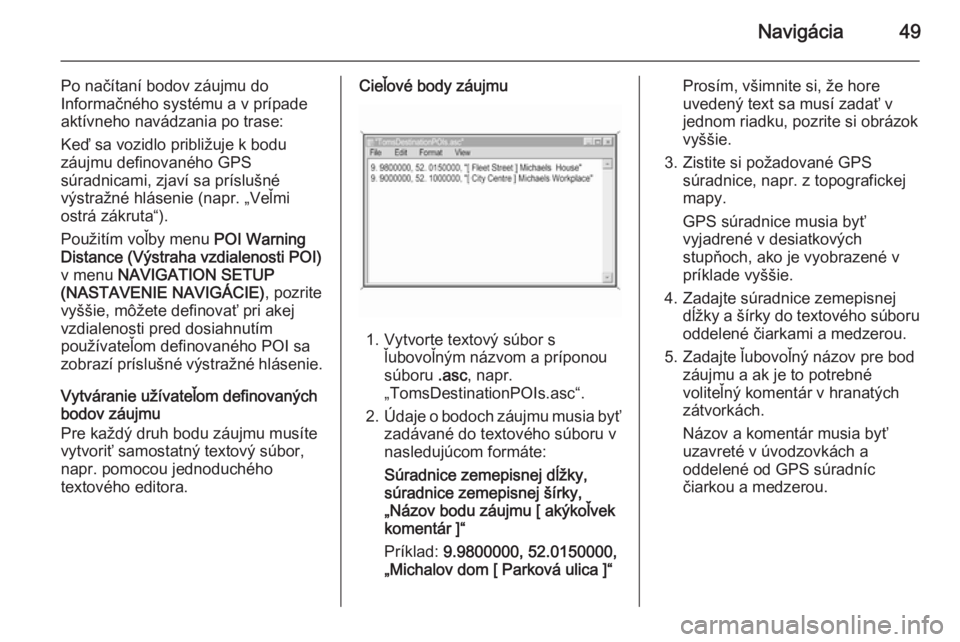
Navigácia49
Po načítaní bodov záujmu do
Informačného systému a v prípade
aktívneho navádzania po trase:
Keď sa vozidlo približuje k bodu
záujmu definovaného GPS
súradnicami, zjaví sa príslušné
výstražné hlásenie (napr. „Veľmi ostrá zákruta“).
Použitím voľby menu POI Warning
Distance (Výstraha vzdialenosti POI)
v menu NAVIGATION SETUP
(NASTAVENIE NAVIGÁCIE) , pozrite
vyššie, môžete definovať pri akej
vzdialenosti pred dosiahnutím
používateľom definovaného POI sa
zobrazí príslušné výstražné hlásenie.
Vytváranie užívateľom definovaných
bodov záujmu
Pre každý druh bodu záujmu musíte
vytvoriť samostatný textový súbor,
napr. pomocou jednoduchého
textového editora.Cieľové body záujmu
1. Vytvorte textový súbor s ľubovoľným názvom a príponou
súboru .asc, napr.
„TomsDestinationPOIs.asc“.
2. Údaje o bodoch záujmu musia byť
zadávané do textového súboru v
nasledujúcom formáte:
Súradnice zemepisnej dĺžky,
súradnice zemepisnej šírky,
„Názov bodu záujmu [ akýkoľvek komentár ]“
Príklad: 9.9800000, 52.0150000,
„Michalov dom [ Parková ulica ]“
Prosím, všimnite si, že hore
uvedený text sa musí zadať v
jednom riadku, pozrite si obrázok
vyššie.
3. Zistite si požadované GPS súradnice, napr. z topografickej
mapy.
GPS súradnice musia byť
vyjadrené v desiatkových
stupňoch, ako je vyobrazené v
príklade vyššie.
4. Zadajte súradnice zemepisnej dĺžky a šírky do textového súboru
oddelené čiarkami a medzerou.
5. Zadajte ľubovoľný názov pre bod záujmu a ak je to potrebné
voliteľný komentár v hranatých
zátvorkách.
Názov a komentár musia byť
uzavreté v úvodzovkách a
oddelené od GPS súradníc
čiarkou a medzerou.
Page 50 of 159
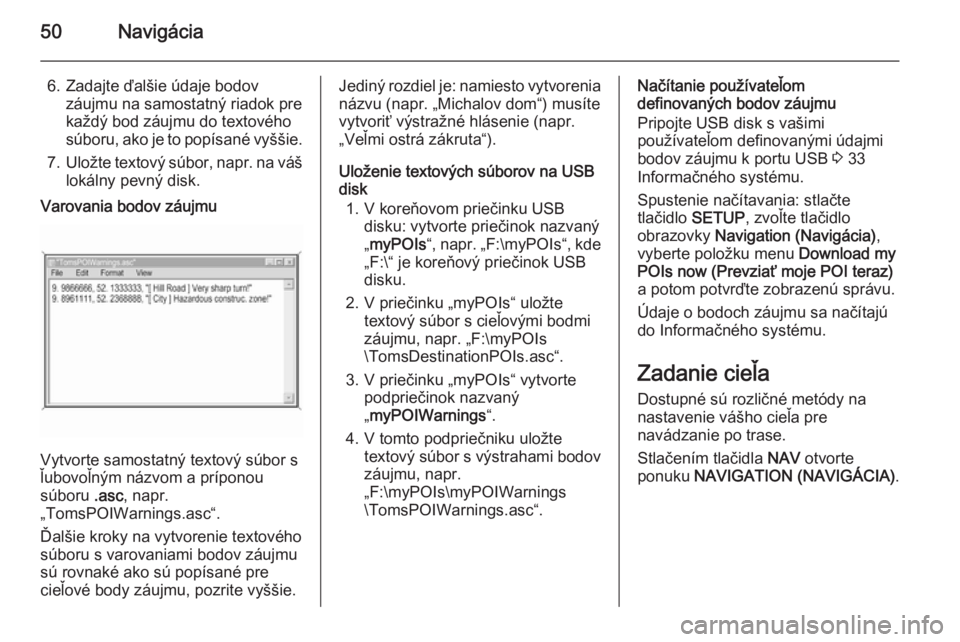
50Navigácia
6. Zadajte ďalšie údaje bodovzáujmu na samostatný riadok pre
každý bod záujmu do textového
súboru, ako je to popísané vyššie.
7. Uložte textový súbor, napr. na váš
lokálny pevný disk.Varovania bodov záujmu
Vytvorte samostatný textový súbor s
ľubovoľným názvom a príponou
súboru .asc, napr.
„TomsPOIWarnings.asc“.
Ďalšie kroky na vytvorenie textového
súboru s varovaniami bodov záujmu
sú rovnaké ako sú popísané pre
cieľové body záujmu, pozrite vyššie.
Jediný rozdiel je: namiesto vytvorenia
názvu (napr. „Michalov dom“) musíte
vytvoriť výstražné hlásenie (napr.
„Veľmi ostrá zákruta“).
Uloženie textových súborov na USB disk
1. V koreňovom priečinku USB disku: vytvorte priečinok nazvaný
„ myPOIs “, napr. „F:\myPOIs “, kde
„F:\“ je koreňový priečinok USB
disku.
2. V priečinku „myPOIs“ uložte textový súbor s cieľovými bodmi
záujmu, napr. „F:\myPOIs
\TomsDestinationPOIs.asc“.
3. V priečinku „myPOIs“ vytvorte podpriečinok nazvaný
„ myPOIWarnings “.
4. V tomto podpriečniku uložte textový súbor s výstrahami bodov
záujmu, napr.
„F:\myPOIs\myPOIWarnings
\TomsPOIWarnings.asc“.Načítanie používateľom
definovaných bodov záujmu
Pripojte USB disk s vašimi
používateľom definovanými údajmi
bodov záujmu k portu USB 3 33
Informačného systému.
Spustenie načítavania: stlačte
tlačidlo SETUP, zvoľte tlačidlo
obrazovky Navigation (Navigácia) ,
vyberte položku menu Download my
POIs now (Prevziať moje POI teraz)
a potom potvrďte zobrazenú správu.
Údaje o bodoch záujmu sa načítajú
do Informačného systému.
Zadanie cieľa
Dostupné sú rozličné metódy na
nastavenie vášho cieľa pre
navádzanie po trase.
Stlačením tlačidla NAV otvorte
ponuku NAVIGATION (NAVIGÁCIA) .
Page 74 of 159

74Navigácia
■Use Road Ahead (Použiť cestu
vpred) : ruší vylúčenie ulíc už
vykonaných cez Avoid Road Ahead
(Vyhnúť sa ceste vpred) .
■ Use Road In Route List (Použiť
cestu v zozname trasy) : ruší
vylúčenie ulíc už vykonaných cez
Avoid Road In Route List (Vyhnúť
sa ceste na zozname trasy) .
Pridávanie medzicieľa (bod na
trase) do trasy Kedykoľvek počas aktívneho
navádzania po trase môžete pridať
medzicieľ do vašej trasy.
Stlačte tlačidlo NAV a potom zvoľte
položku menu Destination (Cieľ)
alebo Previous Destinations
(Predchádzajúce ciele) .
Na hlásení, ktoré je teraz zobrazené,
zvoľte tlačidlo obrazovky Add
waypoint (Pridať prejazdový bod) .
Zadajte alebo zvoľte cieľ pre
medzicieľ, pozrite kapitolu „Zadanie
cieľa“ 3 50.Po pridaní požadovaného medzicieľa
vypočíta navigačný systém trasu z
aktuálnej polohy do tohto nového
bodu na trase a trasu z tohto
medzicieľa do konečného cieľa.
Medzicieľ sa na mape zobrazí
červenou kockovanou vlajkou.
Po dosiahnutí medzicieľa pokračuje
navádzanie po trase navádzaním do
koncového cieľa.
Poznámky
Pre každú jazdu môžete naraz
nastaviť len jednu zastávku. Ak je už
nejaká zastávka aktívna pri
nastavovaní novej zastávky,
navádzanie po trase k starej
zastávke bude zrušené.
Aktivovanie užívateľsky
definovaných upozornení na
body záujmu
Môžete definovať „Upozornenia na
body záujmu“ pre tie body, na ktoré
chcete byť upozornený (napr. každá ostrú zákrutu na ceste) pred tým, ako sa približujete k príslušnému bodu.Definovanie vašich osobných
upozornení na body záujmu a ich
sťahovanie do Informačného
systému, pozrite kapitolu „Použitie“
3 39.
Aktivovanie upozornení na body
záujmu:
Stlačte tlačidlo SETUP, zvoľte
položku menu Navigation
(Navigácia) a potom nastavte POI
Warning (Výstraha POI) na On (ZAP) .
Dynamické navádzanie
Ak je aktívne dynamické navádzanie
po trase, vo výpočte trasy sa zohľadní
celá dopravná situácia, ktorú
informačný systém prijíma cez TMC.
Trasa sa navrhne tak, aby sa
zohľadnili všetky dopravné problémy
alebo obmedzenia podľa vopred
nastavených kritérií ( napr. „najkratšia
trasa“, „vyhnúť sa diaľniciam“ atď.).
V prípade dopravných problémov
(napr. dopravná zápcha, uzavretá
cesta) na trase, po ktorej idete, sa
zobrazí správa a hlasová správa